„NVIDIA“ tvarkyklės diegimas „Windows 10“

- 2563
- 411
- Cecil Kreiger
Atnaujinus į „Windows 10“, daugelis susiduria. Atliekant švarų sistemos įdiegimą, problema paprastai neparodo, tačiau tam tikromis aplinkybėmis taip pat gali paaiškėti, kad vairuotojas nėra įdiegtas. Todėl vartotojai ieško, kur atsisiųsti „NVIDIA“ vaizdo plokštės tvarkyklę, skirtą „Windows 10“, kartais naudodami abejotinus šaltinius, o problema neišsprendžiama.
Jei susiduriate su aprašyta situacija, žemiau pateiktas paprastas sprendimo kelias, kuris daugeliu atvejų veikia. Atkreipiu dėmesį, kad po švaraus diegimo „Windows 10“ automatiškai įdiegia vaizdo plokštės tvarkykles (bet kokiu atveju, daugeliui „Nvidia GeForce“), o oficialios - vis dėlto toli gražu nėra naujausias. Ir todėl, net jei po įdiegimo neturite problemų su vairuotojais, gali būti prasminga atlikti žemiau aprašytą procedūrą ir įdiegti naujausias galimas vaizdo įrašų kortelių tvarkykles. Cm. Taip pat: kaip sužinoti, kuri vaizdo plokštė kompiuteryje ar nešiojamame kompiuteryje „Windows 10“, 8 ir „Windows 7“.
Prieš pradedant, rekomenduoju atsisiųsti savo vaizdo plokštės modelio tvarkykles iš oficialios „NVIDIA“ svetainės.ru skyriuje „Vairuotojai“ - disko pakrovimas. Išsaugokite montuotoją savo kompiuteryje, jam to reikės vėliau.
Esamų vairuotojų pašalinimas
Pirmasis žingsnis, kai diegia „NVIDIA GeForce“ vaizdo plokštės, atsiranda nesėkmių, ištrynę visas turimas tvarkykles ir programas, ir nesuteikite „Windows 10“, kad jas dar kartą atsisiųstų ir įdiegtų iš savo šaltinių iš savo šaltinių.
Galite bandyti pašalinti turimas tvarkykles rankiniu būdu per valdymo skydelį - programas ir komponentus (ištrynimą įdiegtų programų sąraše viskas, kas susiję su NVIDIA). Tada paleiskite kompiuterį iš naujo.
Yra patikimesnis būdas, kuris visiškai išvalo visas turimas vaizdo plokštės tvarkykles iš kompiuterio - „Display Driver Uninstaller“ (DDU), kuri šiems tikslams yra nemokama naudingumas šiems tikslams. Programą galite atsisiųsti iš oficialios svetainės www.Guru3d.Com (vaizduoja savarankiško kaupimo archyvą, nereikia diegti). Skaitykite daugiau: kaip ištrinti vaizdo plokščių tvarkykles.

Pradėjus DDU (rekomenduojama atlikti saugiu režimu, žr. Kaip pereiti į saugų „Windows 10“ režimą), tiesiog pasirinkite „NVIDIA“ vaizdo tvarkyklę, tada spustelėkite „Ištrinti ir paleisti iš naujo“. Visos „Nvidia GeForce“ tvarkyklės ir susijusios programos bus ištrintos iš kompiuterio.
Įdiekite „NVIDIA GeForce“ vaizdo plokščių tvarkykles „Windows 10“
Kiti veiksmai yra akivaizdūs - paleidę kompiuterį iš naujo (geriausia, naudojant atjungtą interneto ryšį), paleiskite anksčiau įkeltą failą, skirtą įdiegti tvarkykles kompiuteryje: Šį kartą „NVIDIA“ diegimo gedimai neturėtų įvykti.
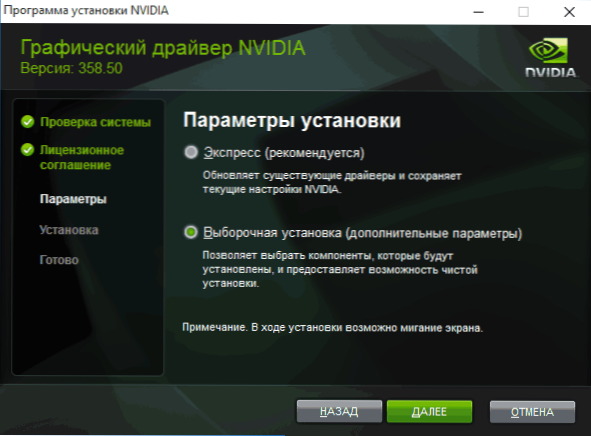
Baigę diegimą, jums reikės kito „Windows 10“ paleidimo, po kurio sistemoje bus įdiegti naujausi oficialūs vaizdo plokštės tvarkyklės su automatiniu atnaujinimu (nebent, žinoma, jūs išjungėte ją nustatymuose) ir Visa susijusi programinė įranga, tokia kaip „GeForce“ patirtis.
Dėmesio: jei įdiegę tvarkyklę, ekranas tapo juodas ir nieko nerodoma - palaukite 5-10 minučių, spustelėkite „Windows + R“ klavišus ir surinkite sąjungininką (angliškame išdėstyme) Išjungimas /r Tada spustelėkite Enter ir po 10 sekundžių (arba po garso) - dar kartą įveskite. Palaukite minutę, kompiuteris turės paleisti iš naujo ir viskas greičiausiai veiks. Jei perkrovos neįvyko, prievarta išjunkite kompiuterį ar nešiojamąjį kompiuterį, keletą sekundžių laikykite maitinimo mygtuką. Po pakartotinio įtraukimo viskas turėtų veikti. Papildoma informacija apie problemą straipsnyje „Black Screen Windows 10“.
- « Kaip atidaryti komandinę eilutę „Windows 10“
- Šiame kompiuteryje išsaugoti tinklo parametrai neatitinka šio tinklo reikalavimų. Ką daryti? »

